推荐:Postman(网页调试工具)
Postman使用教程
接口测试接口测试请求分为多种情况,这里介绍get、post、带cookie、带Header、上传文件五种请求的测试。
一、get请求:get请求是最简单的请求方式,输入URL就能完成。
1、新建一个tab页面
2、输入URL ,选择请求方式为GET
3、点击“send”按钮
4、查看返回码是否异常。
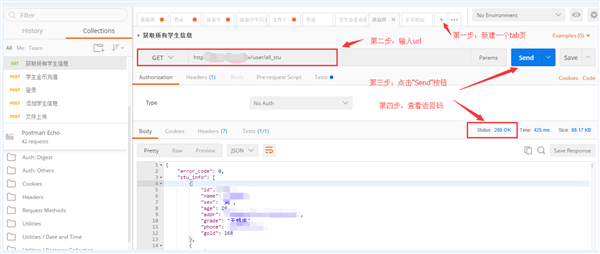
二、post请求:post请求跟get的区别除了请求方式不同之外,还需要添加请求体,请求体内容多半为json格式。
1、新建一个tab页面
2、输入URL ,选择请求方式为POST
3、输入请求体内容
4、点击“send”按钮
5、查看返回码,返回信息等
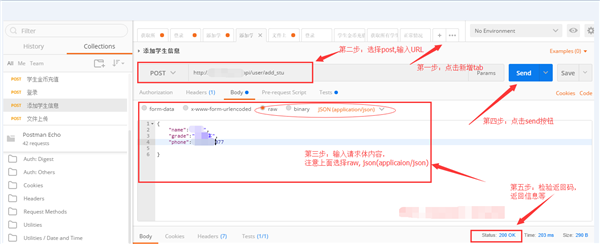
三、带cookie的请求:该请求需要在Heards里面添加Cookie
1、新建一个tab页面
2、输入URL ,选择请求方式为POST
3、输入请求体内容
4、在Heard里面添加Cookie信息
5、点击“send”按钮
6、查看返回码,返回信息等
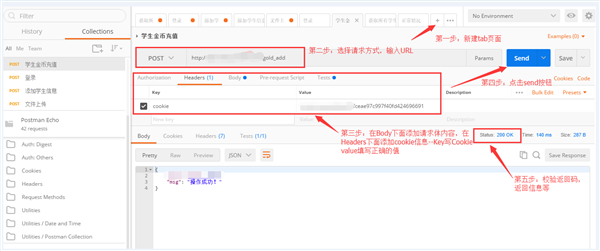
四、带Header的请求:该请求需要在Heards里面添加Cookie。
1、新建一个tab页面
2、输入URL ,选择请求方式为POST
3、输入请求体内容
4、在Heard里面对应的内容
5、点击“send”按钮
6、查看返回码,返回信息等
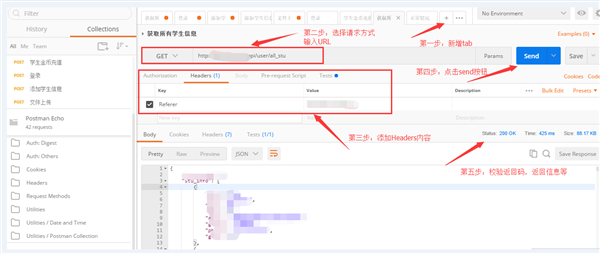
五、文件上传的请求:发送请求前需要先上传文件。
1、新建一个tab页面
2、输入URL ,选择请求方式为POST
3、输入请求体内容,文件内容选择file, 选择本地的文件上传
4、点击“send”按钮www.kkx.net
5、查看返回码,返回信息等
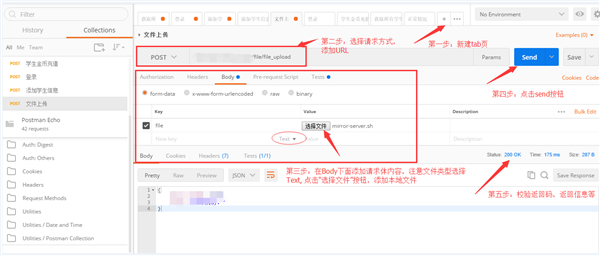
Postman传对象
1、选择post方式
2、Headers里面
Key: Content-Type
Value: application/json
3、Body
选择raw
写入键值对
Example:
{
"startdate": "2018-07-01 00:00:00",
"enddate": "2018-08-02 00:00:00",
"uniqueCode": ""
}
Postman发送json参数
1、在地址栏里输入请求url:http://127.0.0.1:8081/getmoney

2、接着选择“POST”方式。
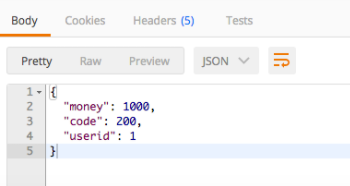
3、在“headers”添加key:Content-Type , value:application/json
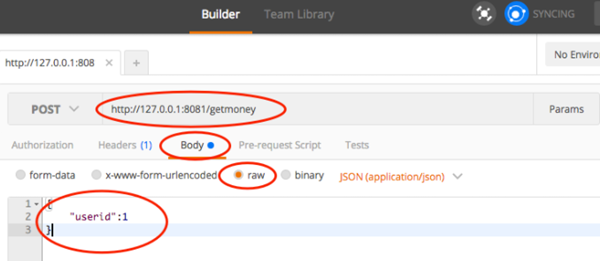
4、然后点击"body",''raw''并设定为JSON。
5、接着添加:{"userid": 1}
6、最后点击send发送即可。
以上便是kk下载给大家介绍的Postman使用教程!







